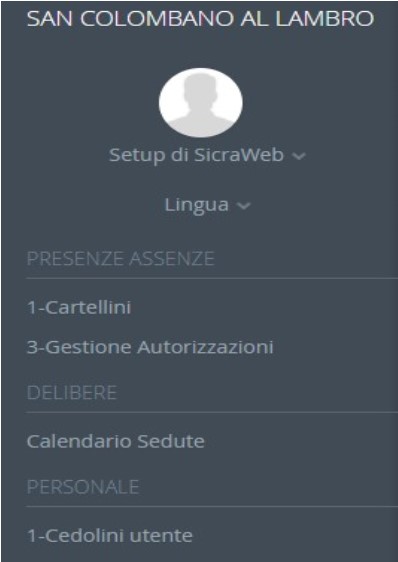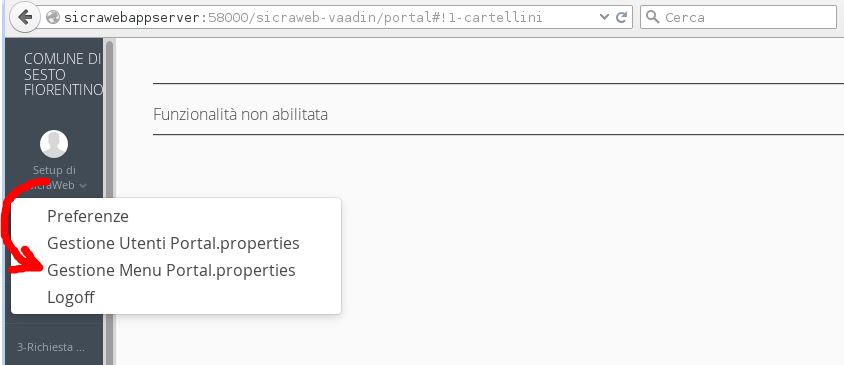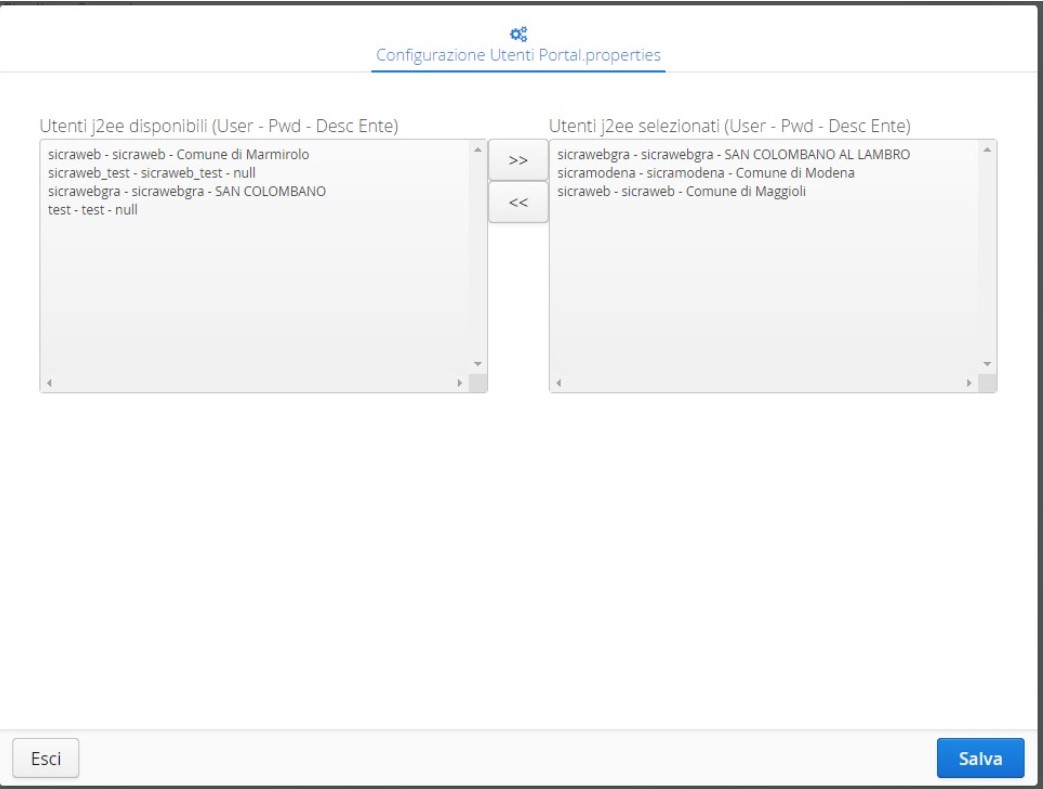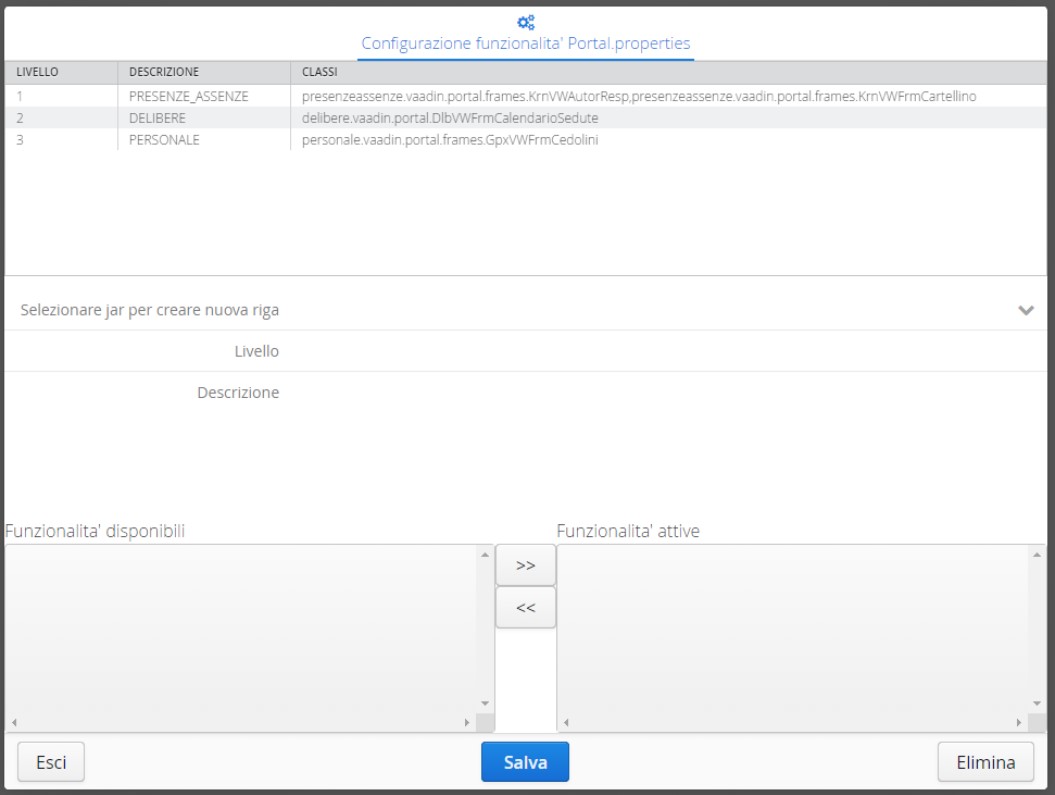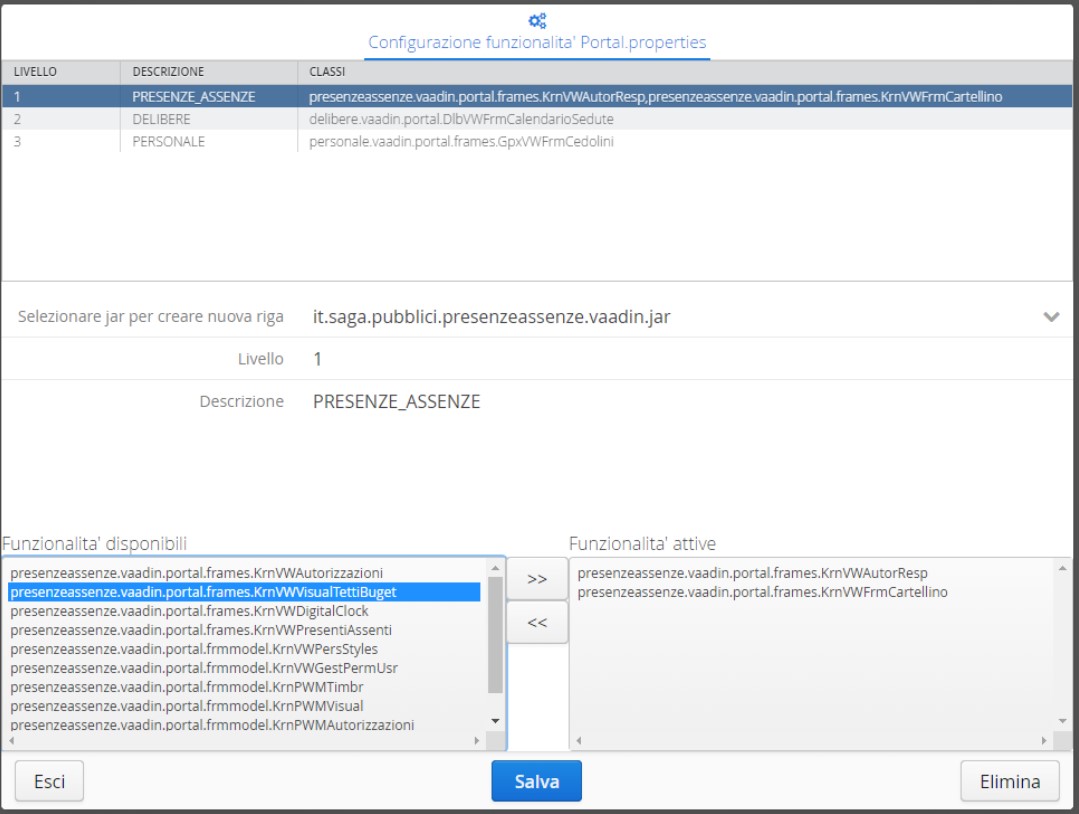Abilitazione Menu Portale Vaadin
| Demografico | Tributi | Uff.Tecnico | Ragioneria | Aff.Generali | Governance | Personale | Gestione | Sanità |
Questa guida ha lo scopo di mostrare come attivare/disattivare Menu per il nuovo portale basato su Vaadin.
La definizione di quali enti abilitare per l'accesso al portale si fa tramite il file portal.properties [$WILDFLY_HOME/standalone/deploy/sicraweb-vaadin.war/WEB-INF/]. Al suo interno è possibile definire l'associazione Ente e relativo utente j2ee. Ad Esempio:
portal.login.0.desEnte=Comune di San Marino
portal.login.0.j2eePassword=sicrawebgra
portal.login.0.j2eeUser=sicrawebgra
portal.login.1.desEnte=Comune di Maggioli
portal.login.1.j2eePassword=sicraweb
portal.login.1.j2eeUser=sicraweb
portal.login.2.desEnte=Comune di Modena
portal.login.2.j2eePassword=sicramodena
portal.login.2.j2eeUser=sicramodena
Il file in questione contiene inoltre l’elenco delle funzionalità che l’utente puo’ utilizzare e che saranno visibili nel menù:
portal.menu.1.PRESENZE_ASSENZE=presenzeassenze.vaadin.portal.frames.KrnVWAutorResp,presenzeassenze.vaadin.portal.frames.KrnVWFrmCartellino
portal.menu.2.DELIBERE=delibere.vaadin.portal.DlbVWFrmCalendarioSedute
portal.menu.3.PERSONALE=personale.vaadin.portal.frames.GpxVWFrmCedolini
Questa porzione del file e' riletta "a caldo", ad ogni login utente.
Se il file portal.properties non esiste, viene creato e viene invocata la maschera per la gestione degli utenti, nella quale viene mostrata la lista di tutti gli utenti j2ee disponibili. Al fine del recupero da parte del portale, di tutti gli utenti j2ee disponibili, nel tag alias contenuto nel file “sicraweb.server.config.xml”, il valore dell’attributo “groupname” deve essere “vaa”.
<alias j2eeusername="sicrawebgra" j2eepassword="sicrawebgra" groupname="vaa"../>
N.B. Al fine di un correto funzionamento della procedura, gli utenti presenti in portal.properties devono essere un sottoinsieme degli utenti presenti nel file “sicraweb.server.config.xml”.
Gestione Utenti J2ee
Utilizzare l’utente “setup” ed accedere all’apposita maschera di gestione tramite la voce di menu “Gestione Utenti Portal.properties” presente nel menù a tendina associato all’icona dell’utente.
Nella lista di sinistra sono elencati gli utenti j2ee disponibili, mentre in quella di destra sono visualizzati gli utenti presenti in portal.properties
Gestione Funzionalità
Utilizzare l’utente Setup ed accedere all’apposita maschera di gestione tramite la voce di menu “Gestione Menu Portal.properties” presente nel menù a tendina associato all’icona dell’utente:
Al fine di definire il menù é possibile effettuare operazioni CRUD sulle proprietà “menu” del portal.properties:
portal.menu.1.PRESENZE_ASSENZE=presenzeassenze.vaadin.portal.frames.KrnVWAutorResp,presenzeassenze.vaadin.portal.frames.KrnVWFrmCartellino
portal.menu.2.DELIBERE=delibere.vaadin.portal.DlbVWFrmCalendarioSedute
portal.menu.3.PERSONALE=personale.vaadin.portal.frames.GpxVWFrmCedolini
Queste proprietà hanno la seguente struttura: portal.menu.LIVELLO.DESCRIZIONE
Il “livello” indica l'ordine di presentazione nel menu', mentre la “descrizione” e' il testo che verra' mostrato nel menu' (in caso di spazi utilizzare il carattere _ ).
Per inserire una nuova funzionalità, selezionare dall’apposito menu a tendina il jar relativo all’applicativo, quindi inserire il livello e la descrizione.
Selezionare le funzionalità che si vuole inserire nel menù “pescandole” dalla lista delle funzionalità disponibili relative al jar scelto precedentemente.
Premere Salva per concludere.
Per modificare una riga esistente cliccare sulla riga specifica nella griglia a capo maschera, quindi modificare il livello, la descrizione e le funzionalità associate.
E’ possibile eliminare una riga selezionandola e premendo Elimina.